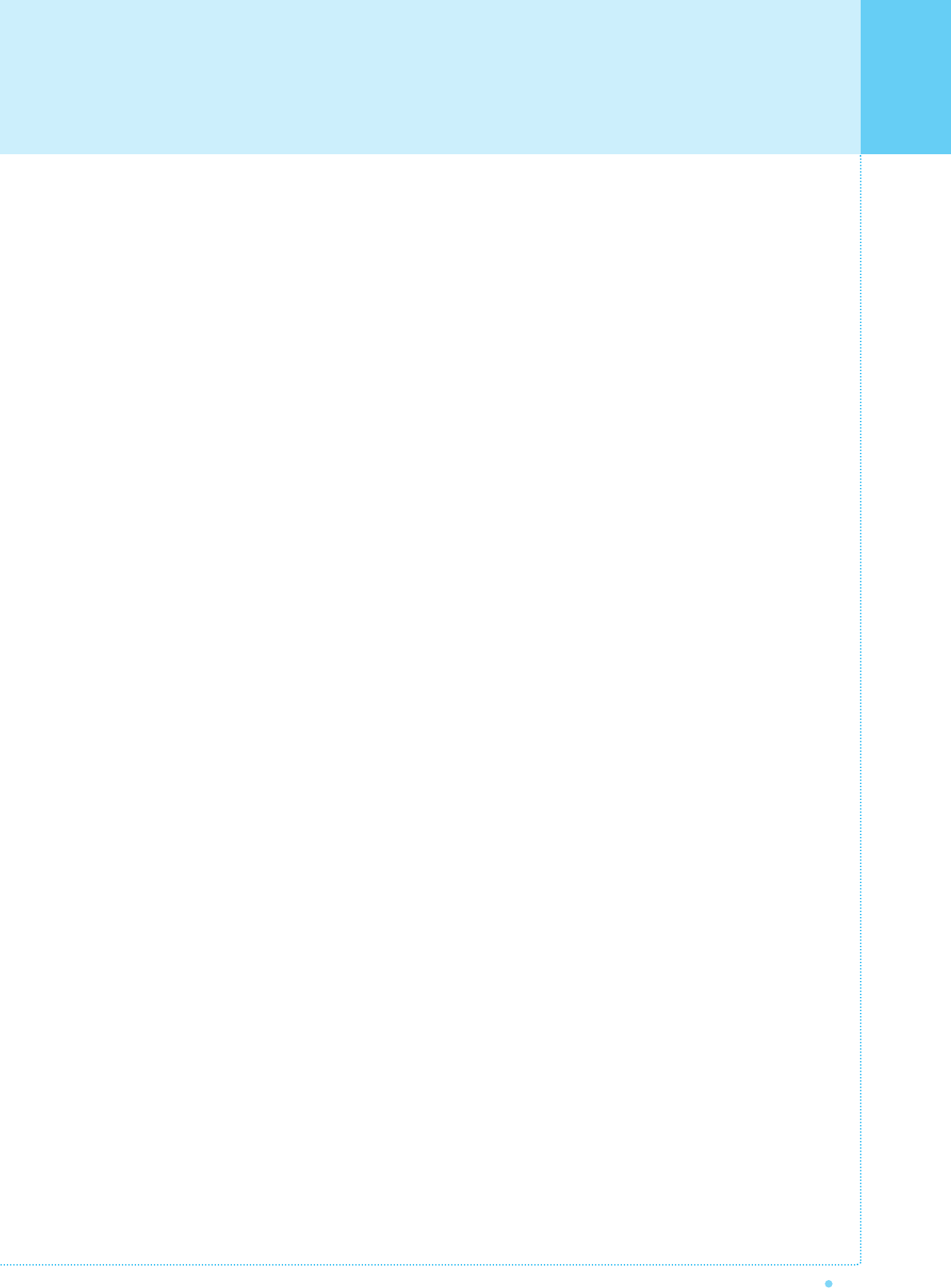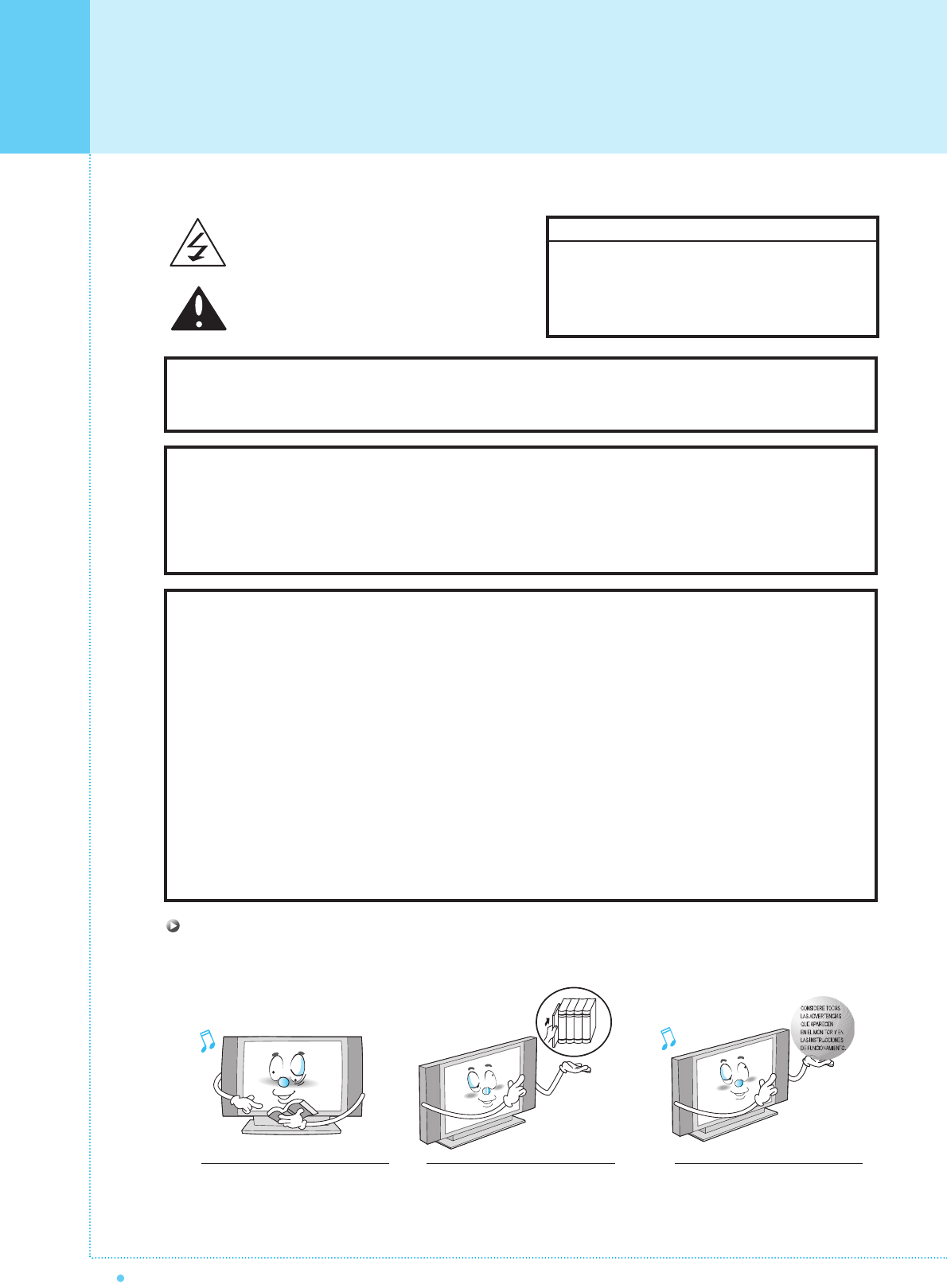Información importante sobre seguridad
2
MANUAL DEL PROPIETARIO
Este símbolo alerta al usuario de la presencia de
un “voltaje peligroso” desprotegido que podría
constituir un riesgo de descarga eléctrica para las
personas.
Este símbolo se utiliza para alertar al usuario de
la presencia de un funcionamiento y mantenimien-
to importantes del aparato.
PRECAUCIÓN
- PARA EVITAR DAÑOS QUE PODRÍAN CONLLEVAR UN
PELIGRO DE INCENDIO O DESCARGA ELÉCTRICA.
- NO EXPONER ESTE APARATO A LA LLUVIA O
HUMEDADES.
- PELIGRO DE DESCARGA ELÉCTRICA. NO ABRIR.
• Estas instrucciones están destinadas únicamente al personal de servicio cualificado. A fin de reducir el riesgo de descargas eléctricas,
no lleve a cabo ninguna operación que no se incluya en las instrucciones de funcionamiento salvo que esté usted cualificado para ello.
PRECAUCIÓN
Vaya siempre con cuidado cuando utilice su monitor. Para reducir el riesgo de incendio,
descarga eléctrica y otros daños, tenga en cuenta estas precauciones de seguridad
cuando instale, utilice y realice tareas de mantenimiento de su máquina.
• No exponga el aparato a goteos o salpicaduras ni coloque sobre el mismo objetos llenos de líquidos, como un jarrón.
• Se trata de un producto de Clase B. En un entorno doméstico este producto puede causar radiointerferencias, en
cuyo caso se podría solicitar al usuario que tomara las medidas adecuadas.
• Para reducir el riesgo de incendios y descargas eléctricas, no exponga este producto a la lluvia o humedades.
ADVERTENCIA
Este aparato ha sido probado y se ha determinado que cumple los límites para un dispositivo de Clase B, de acuerdo
con la parte 15 de las normas de la FCC. Estos límites han sido diseñados para ofrecer una protección adecuada con-
tra las interferencias perjudiciales en un entorno doméstico, así como en entornos comerciales, industriales o empresa-
riales. Este equipo puede generar, utilizar y emitir radiofrecuencias y, si no se instala y utiliza según las instrucciones,
puede provocar interferencias perjudiciales para las radiocomunicaciones. No obstante, no se garantiza que no se pro-
ducirán interferencias en una instalación determinada.
Si este equipo crea interferencias perjudiciales en la recepción de radio o televisión, lo cual puede averiguarse encendiendo y apagando
el equipo, proponemos al usuario que pruebe a corregir dichas interferencias aplicando una o varias de estas medidas:
- Reoriente o cambie la ubicación de la antena receptora.
- Aumente la separación entre el equipo y el receptor.
- Conecte el equipo a una toma de corriente perteneciente a un circuito distinto al que utiliza el receptor.
- Solicite ayuda al distribuidor o a un técnico experimentado de radio/TV.
Los cambios o modifcaciones que no hayan sido explícitamente aprobados por la parte responsable del cumplimiento
podrían anular la autoridad del usuario para hacer funcionar el equipo.
La conexión de periféricos requiere el uso de cables de señales blindados conectados a tierra.
AVISO DE LA FCC
Lea todas las instrucciones de
seguridad y funcionamiento
antes de poner en marcha su
monitor.
Conserve las instrucciones de
seguridad y funcionamiento
para futuras consultas.
Considere todas las adverten-
cias que aparecen en el monitor
y en las instrucciones de fun-
cionamiento.